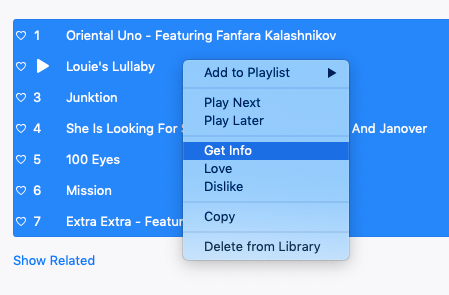메타 데이터는 노래를 재생할 때 음악 플레이어가 나타내는 정보입니다. 메타 데이터가 없으면 노래가 플레이어에 "song.mp3"으로 표시되고 "알 수 없음"으로 표시되어 커버 아트가 없어도됩니다. 노래 모음을 탐색하여 원하는 것을 찾기가 다소 어렵습니다.
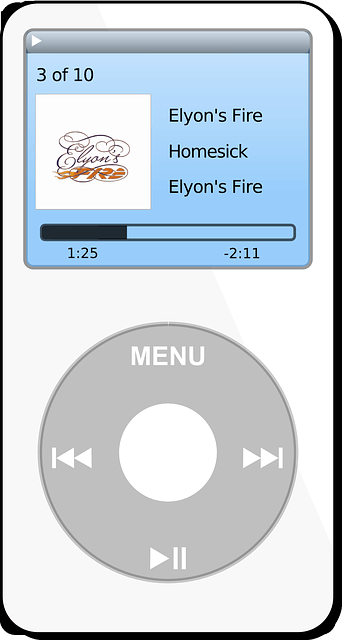
하지만 메타 데이터가있는 일 경우 노래에 'Queen'이 'Bohemian Rhapsody'라고 말하면 멋진 앨범 표지가 표시됩니다.
CD를 올바르게 리핑하면 일반적으로 메타 데이터가 자동으로 전송됩니다. 그러나 저렴한 CD가 무료 잡지 프로모션을 받거나 전체 리핑 프로세스를 해시하면 메타 데이터가 엉망이거나 전혀 존재하지 않을 수 있습니다. 이 시나리오에서는 파일을 빠르게 수정하는 방법을 찾아야합니다. 하나씩 수행하는 것은 매우 지루하고 시간 소모적입니다.
두 가지 좋은 옵션이 있습니다.
MP3 태그 (Windows 만 해당)h2>
MP3tag는 실제로 사용하기 쉬운 프리웨어 조각이지만 불행히도 Windows 플랫폼에서만 사용할 수 있습니다. USB 스틱을 유지하고 자주 사용하는 휴대용 버전 도 있습니다.
In_content_1 all : [300x250] / dfp : [640x360]- ->MP3tag를 설치하고 시작한 후 "디렉토리 변경"을 선택하고 MP3 폴더를 수정하려는 위치로 이동하십시오.
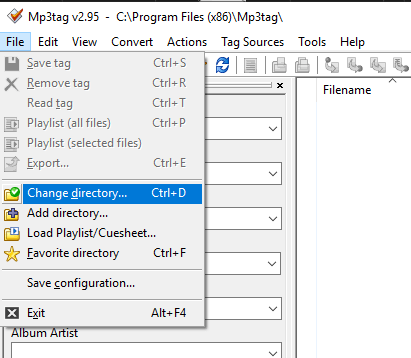
폴더를 선택하면 willnow 내의 음악이 나타납니다. 그러나 프로그램 이름이 많이 암시하는 것처럼 MP3 파일 만 표시되고 변경 될 수 있습니다. MP3 파일이 나오고 m4a와 FLAC가 대중화되면서 MP3tag는 결국 쓸모 없게 될 수 있습니다.
아래로 스크롤 막대를 사용하면 사용 가능한 모든 메타 데이터를 볼 수 있습니다. 목록의 틈새로 누락 된 정보를 확인할 수도 있습니다.
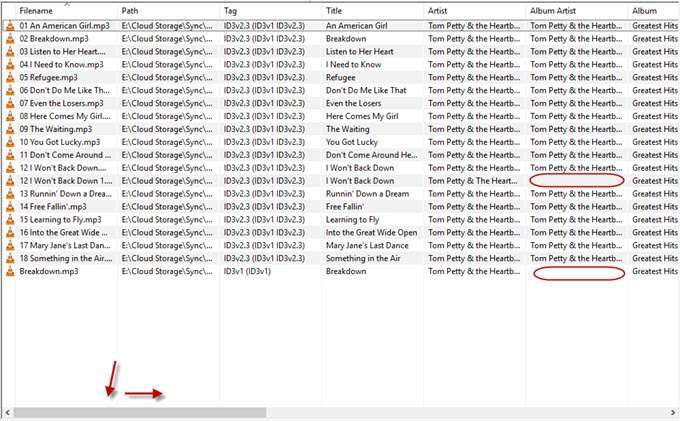
이러한 간격을 직접 입력 할 수 있으며 바깥 쪽을 클릭하면 변경 사항이 저장됩니다.
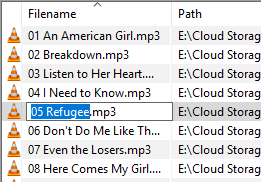
복사 및 다른 메타 데이터 필드에서 (CTRL + C 및 CTRL + V)를 붙여 넣어 타이핑 시간을 절약하십시오.
노래를 클릭하면 제목, 트랙 번호와 같은 왼쪽의 메타 데이터를 수정할 수 있습니다 , 앨범 이름, 장르 등
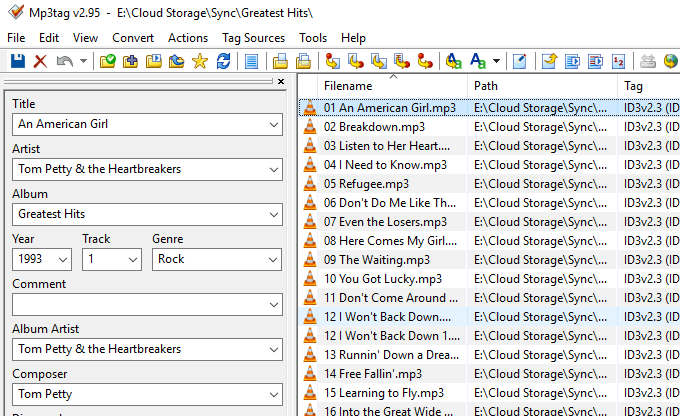
또한 하나 이상의 노래를 강조 표시 한 다음 왼쪽에서 변경하여 메타 데이터를 일괄 이름을 바꿉니다. 메타 데이터는 모든 강조 표시된 파일에 즉시 저장됩니다. 변경 사항을 영구적으로 저장하려면 파일 메뉴 아래 왼쪽 상단에있는 파란색 디스크 버튼을 클릭해야합니다.
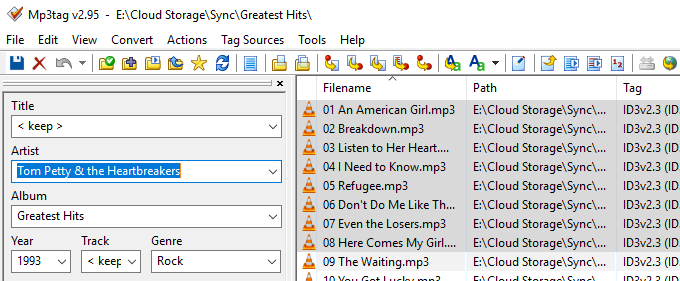
아트웍의 경우 iTunes 작품 찾기 에서 이미지를 가져 오는 것이 좋습니다. -정의 버전, iTunes API에서 직접 이미지를 가져옵니다. 그런 다음 아트 워크가 필요한 노래를 강조 표시하고 이미지를 화면 하단의 정사각형으로 드래그하십시오.
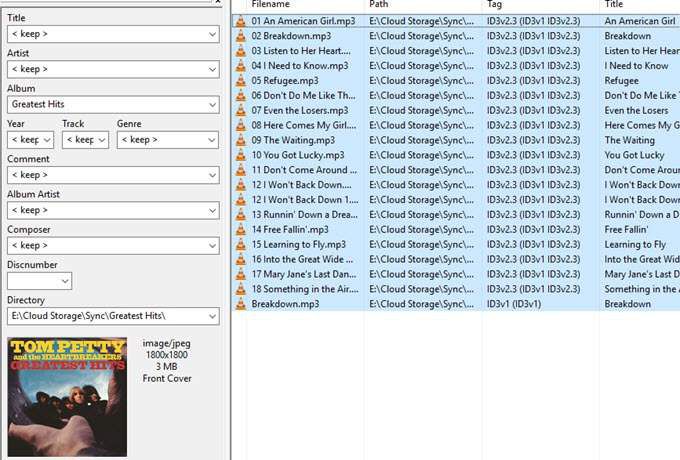
이제 파란색 디스크 저장 아이콘을 클릭하여 모든 MP3 파일을 영구적으로 업데이트하십시오.
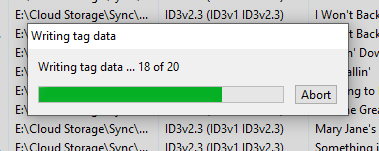
아이튠즈 (Cross-Platform)
Apple 팬이거나 MacBook에만 액세스 할 수있는 경우 가장 좋은 해결책은 iTunes를 사용하는 것입니다. iTunes를 사용하여 CD를 추출 인 경우 작업을 수행하기 위해 MP3tag와 같은 다른 프로그램을 다운로드하는 대신 메타 데이터를 수정하기 위해 메타 데이터를 사용하는 것이 더 빠르고 쉽다고 결정할 수 있습니다.
iTunes에서 CD를 리핑 한 후 편집하려는 노래 파일을 마우스 오른쪽 버튼으로 클릭하고“Song Info”를 선택하십시오.
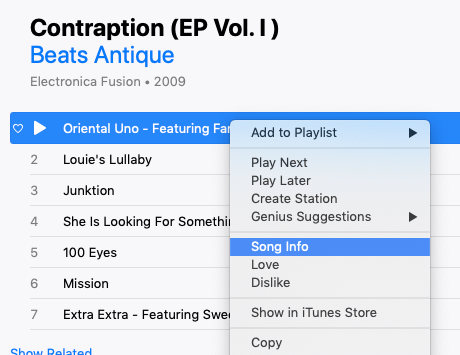
이용 가능한 모든 메타 데이터가 표시됩니다. 변경해야 할 사항을 변경하고 빠진 항목을 입력하십시오. 하단의 '확인'을 클릭하여 모든 변경 사항을 저장하십시오.
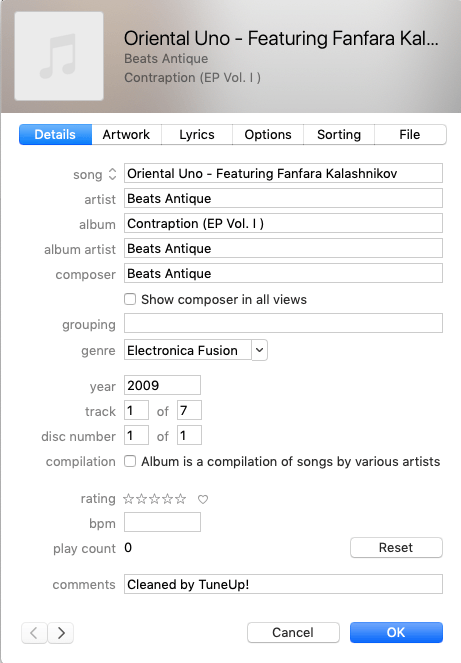
“옵션”에서 미디어 종류가“음악”으로 설정되어 있는지 확인하십시오. YouTube 비디오를 mp3로 리핑 한 경우 iTunes가 파일을 비디오 파일로 잘못 인식하기도합니다 ..
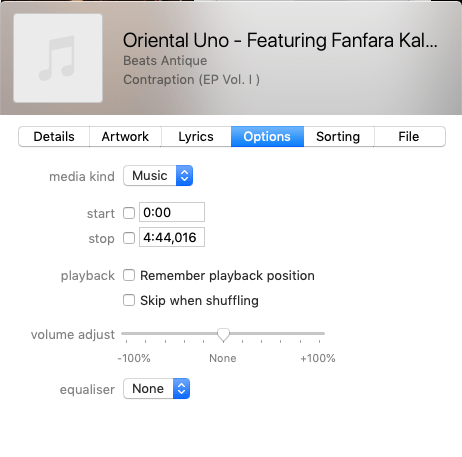
“아트 워크”는 앨범 아트를 넣을 수있는 곳입니다. 이미지를 드래그하거나 '아트 워크 추가'를 클릭하여 컴퓨터에서 이미지 위치로 이동할 수 있습니다.
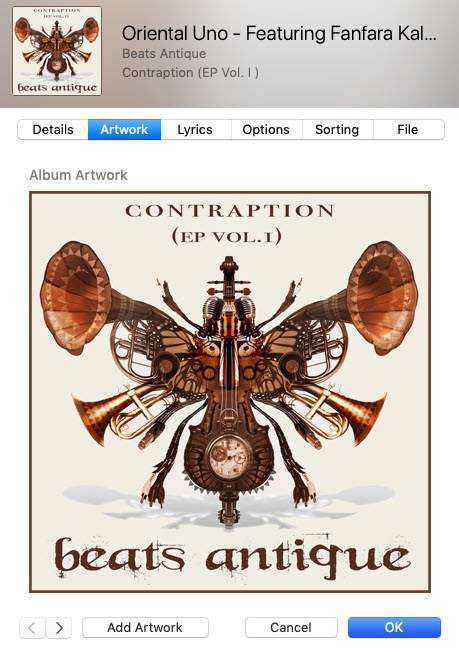
모든 변경 사항을 저장하려면 하단의 "확인"을 클릭하십시오.
MP3tag와 마찬가지로 여러 노래 파일 및 배치를 강조 표시 할 수도 있습니다 '정보 입수'메뉴 옵션을 사용하여 세부 정보를 변경하십시오.